
|
A következő bemutatót kell funkció gyakorlatilag azért bármilyen útválasztó, függetlenül attól, hogy milyen operációs rendszert futtat jdownloader (a mi esetünkben, Linux). |
Feltételezem, hogy már mindenki tudja, hogy a jDownloader egy nyílt forráskódú letöltéskezelő, Java-ban írva, amely lehetővé teszi a fájlok automatikus letöltését olyan közvetlen tárhelyekről, mint például a Mediafire, a Rapidshare.
A felhasználó által megadott letöltési hivatkozások csomagokra vannak osztva, hogy lehetővé tegyék a letöltések egyedi szüneteltetését és folytatását. Opcionálisan a RAR formátumú fájlokat letöltés után automatikusan kibontja.
Steps
1. - Telepítse a Jdownloadert
En Ubuntu és származékai:
sudo add-apt-repository ppa: jd-team / jdownloader sudo apt-get update sudo apt-get install jdownloader
En Fedora és származékai:
a wgeted: http://dl.dropbox.com/u/964512/lffl_fedora/jdownloader-0.2-2.noarch.rpm yum - a jdownloader-0.2-2.noarch.rpm telepítése
En Bolthajtás és származékai:
yaourt -S jdownloader
2. - Nyissa meg a Jdownloadert. Válassza a Beállítások> Modulok> Újracsatlakozás és útválasztó lehetőséget.
3. - Írja be az útválasztó IP-jét (esetemben 10.0.0.2 volt), valamint az internetszolgáltató által Önhöz rendelt felhasználónév és jelszó. Erre természetesen azért van szükség, hogy a Jdownloader hatékonyan tudja automatikusan leválasztani / újraindítani az útválasztót.
Végül kattintson az Újracsatlakozási parancsfájl létrehozása gombra.
4. - Megnyílik az útválasztó konfigurációs oldala.
Csak újra kell indítania vagy újra kell csatlakoztatnia. Erre a pontra nincs "lépésről lépésre" útmutató, mivel az útválasztónként változik. Ennek azonban meglehetősen egyértelműnek kell lennie. Leválasztja, elmenti a módosításokat. Újra csatlakoztatja, elmenti a módosításokat és vár néhány másodpercet.
5. - Miután az útválasztó újraindult / újra csatlakozott, látni fogja, hogy a Jdownloader ablak villog, nyissa meg azt az üzenetet, amely szerint sikeresen újratárgyalták. Megkérdezi, hogy el akarja-e menteni a szkriptet; természetesen igent adsz neki.
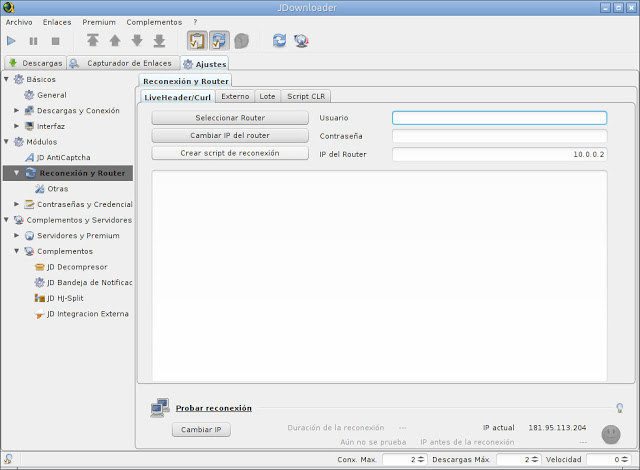
És a Debian 7-ben ???? 🙁 hogyan telepítsem ???